Mit dem Handkolorieren von Schwarzweissbildern habe ich mich schon beschäftigt, als es die technischen Möglichkeiten der digitalen Bildbearbeitung noch gar nicht gab. Pinsel, Eiweißlasurfarben, Maskierfolien und Airbrush-Pistolen waren die Materialien, die mich seit meiner Lehrzeit als Grafiker begleiteten. Heute kann man Bildbearbeitungsprogramme zum Kolorieren einsetzen - was viele Arbeitsschritte vereinfacht und im Vergleich zum analogen Kolorieren auch eine Menge Zeit spart. Früher war eben doch nicht alles besser - obwohl ich den "human touch" der handgeführten Pinselstriche und Farbflächen auf den analogen Bildern lieber mag. Aber das ist natürlich Geschmackssache.
Viele Wege führen nach Rom - ich werde hier beispielhaft zwei Möglichkeiten der Nachkolorierung mit dem Programm Photoshop zeigen: Das Arbeiten mit Ebenen und Masken und das Arbeiten mit dem Farbe-ersetzen-Werkzeug. Wichtig beim Kolorieren mit dem Computer: Die Vorlagen müssen etwas anders beschaffen sein, als für die manuelle Kolorierung von Positiven. Für die digitale Kolorierung sind Schwarzweissbilder optimal, die möglichst viele und feine Grauabstufungen mitbringen. Lieber etwas zu weich als zu viel Kontrast - härter geht immer! Am Computer werden Farbtöne ersetzt bzw. verändert, während bei der manuellen Kolorierung durch die Lasurfarben ja Farbtöne und Mittelwerte hinzugefügt werden.
Ich empfehle für das digital Kolorieren die Nutzung eines Grafiktabletts anstelle einer Maus. Gut Erfahrungen habe ich mit den Tabletts der Firma Wacom gemacht - Strichstärke und Deckkraft lassen sich hier z.B. über die Druckstärke schön kontrollieren. Ein solches Tablett macht das digitale Retuschieren eheblich präziser - wer zeichnet schon gern mit einem Stück Seife?
2. Das "Farbe ersetzen" Werkzeug
Ausgangsbasis für diese Arbeit ist ein analoges Schwarzweissbild, aufgenommen im Format 6x4,5 cm auf Ilford XP-2 400-ASA Film. Das Negativ wurde mit einem guten Scanner eingescannt - man kann alternativ aber auch Abzüge einscannen oder schwarzweisse Digitalbilder verwenden. Das Kolorieren mit dem "Farbe ersetzen" Werkzeug eignet sich gut für Bilddetails und Teilkolorierungen. Ich zeige die nötigen Schritte hier am Beispiel einer älteren Photoshop-Version um zu demonstrieren, dass man für die digitale Kolorierung nicht zwingend die aktuellste Programmversion benötigt.
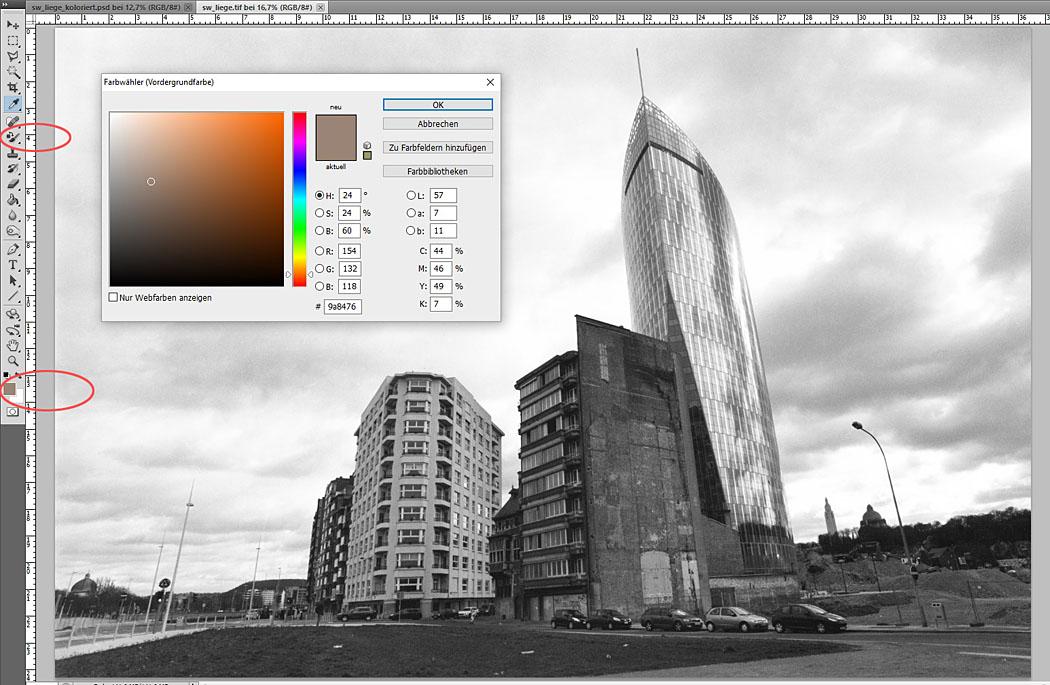
Erster Schritt: Die Schwarzweiss-Bilddatei wird in Photoshop geöffnet und das Werkzeug "Farbe ersetzen" links in der Leiste ausgewählt. Mit dem Farbwähler unten links stellt man eine neue Vordergrundfarbe ein, mit der man die Grautöne in einem bestimmten Bildbereich ersetzen möchte.
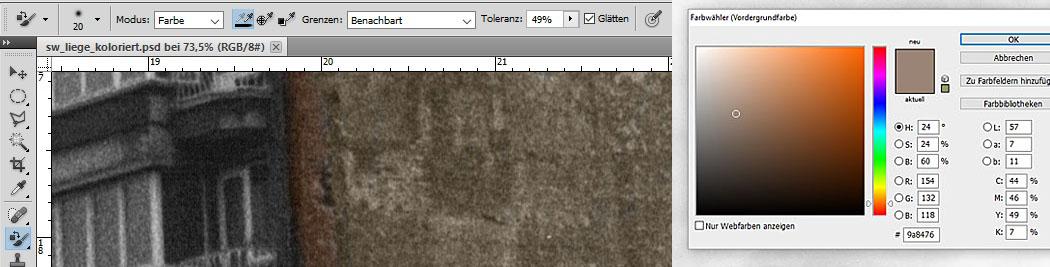
Hier färbe ich die Ziegelwand des alten Hauses mit der zuvor ausgewählten Farbe ein. Es ist gut zu erkennen, dass Bildkontrast und Tonwerte des Bildes beim Färben erhalten bleiben. Ich habe bei den Einstellungen der Werkzeugspitze "Härte 0%" ausgewählt. So kann man die kolorierte Fläche weich in den Hintergrund übergehen lassen. Das ist vor allem bei analogen Schwarzweissfotos wichtig, denn das Korn der Filmemulsion ergibt bei starken Vergrösserungen weiche Kanten.
Durch die partielle Kolorierung lassen sich bestimmt Teile des Bildes hervorheben. Der Kontrast zwischen alt und neu wurde hier noch durch einen kalt/warm-Kontrast bei der Farbwahl verstärkt. Die Glasfassade des Neubaus wirkt durch die bläuliche Färbung kühler und technischer. Die Altbauten im Vordergrund setzen sich durch die warmen Braun- und Sepiatöne klar ab.
Eine andere, für grössere Bildpartien besser geeignete Methode für das digitale Kolorieren mit Photoshop, ist das Arbeiten mit Ebenen und Masken. Wie das funktioniert, zeige ich in Teil 1 meines kleinen Workshops.
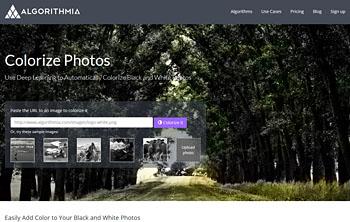
Auf dieser Webseite kann man Schwarzweissfotos automatisch kolorieren lassen. Das Bild kann man einfach hochladen und die Software koloriert es anhand von "Erfahrungswerten" aus abertausenden von Bildern im Internet. Klappt nicht immer - aber manchmal recht gut. Ist auf jeden Fall abhängig vom Motiv!
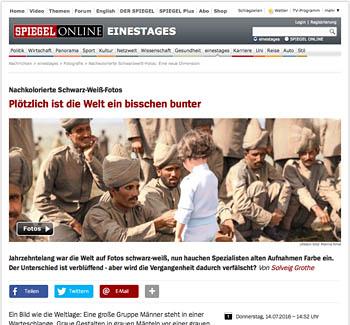
Hier ein interessanter Artikel aus Spiegel Online über das nachträgliche Kolorieren von alten Schwarzweiss-Aufnahmen. Das "Neukolorieren" von historischen SW-Bildern ermöglicht manchen Betrachtern ja einen einfacheren Zugang zu den historischen Situationen, einige Historiker kritisieren aber die dadurch mögliche Verfälschung von geschichtlichen Bilddokumenten.




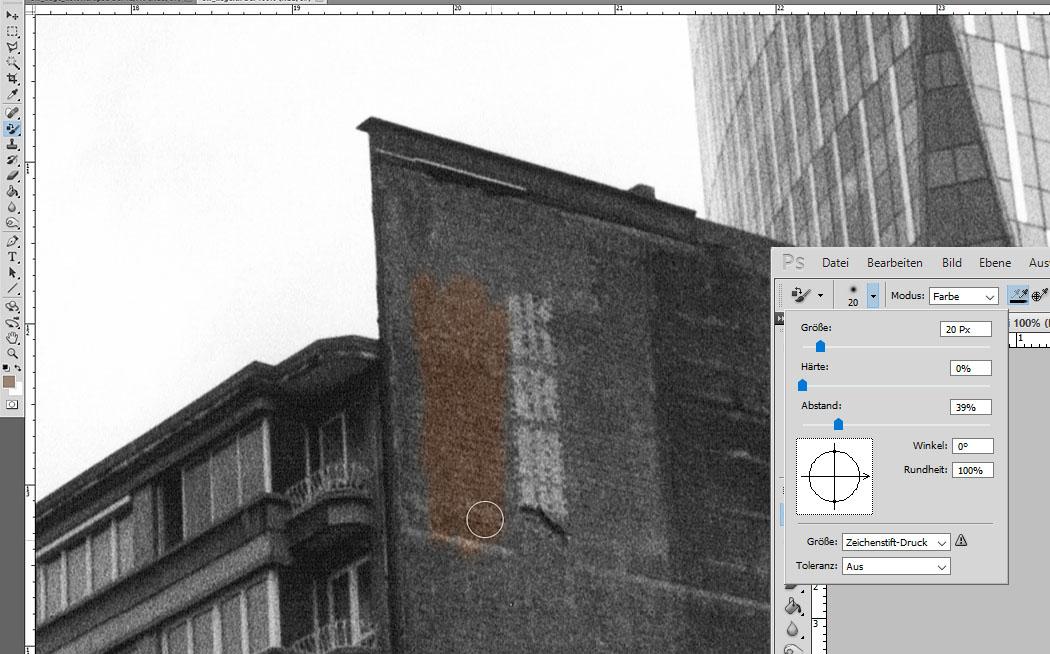

 Webseite auf Deutsch
Webseite auf Deutsch Website in English
Website in English Hemsida på svenska
Hemsida på svenska